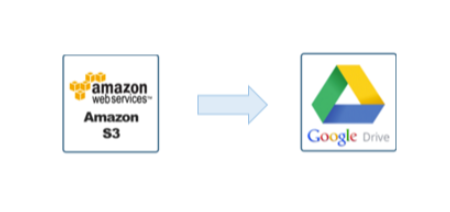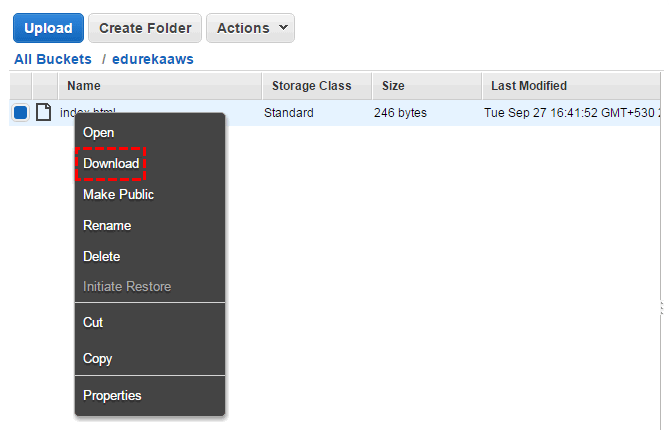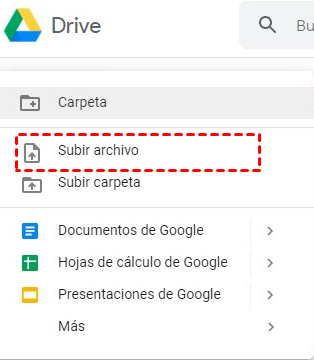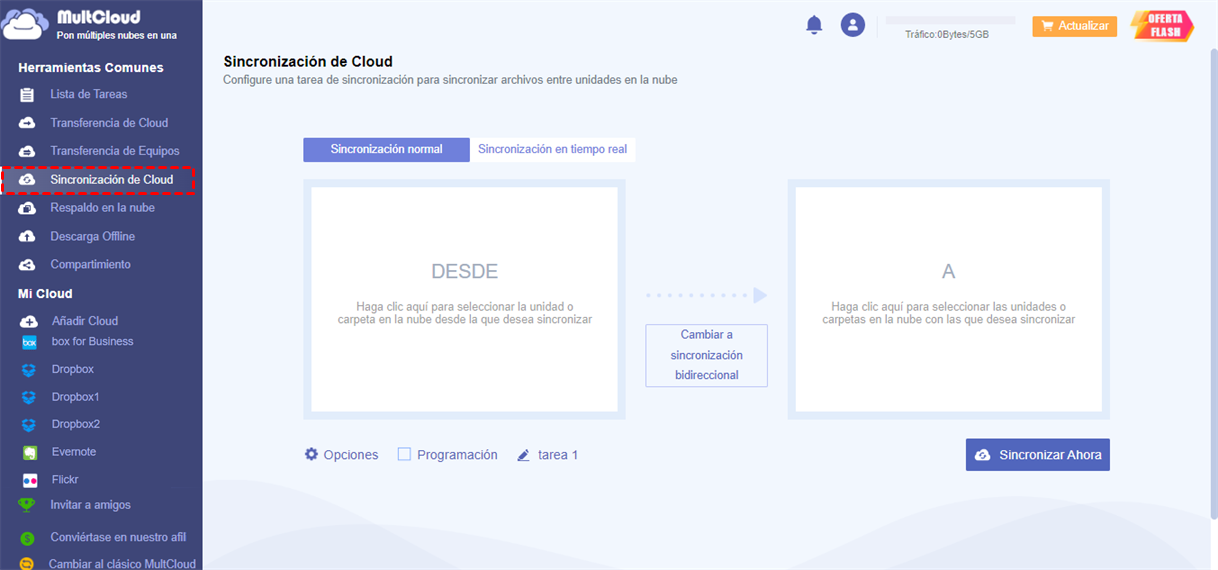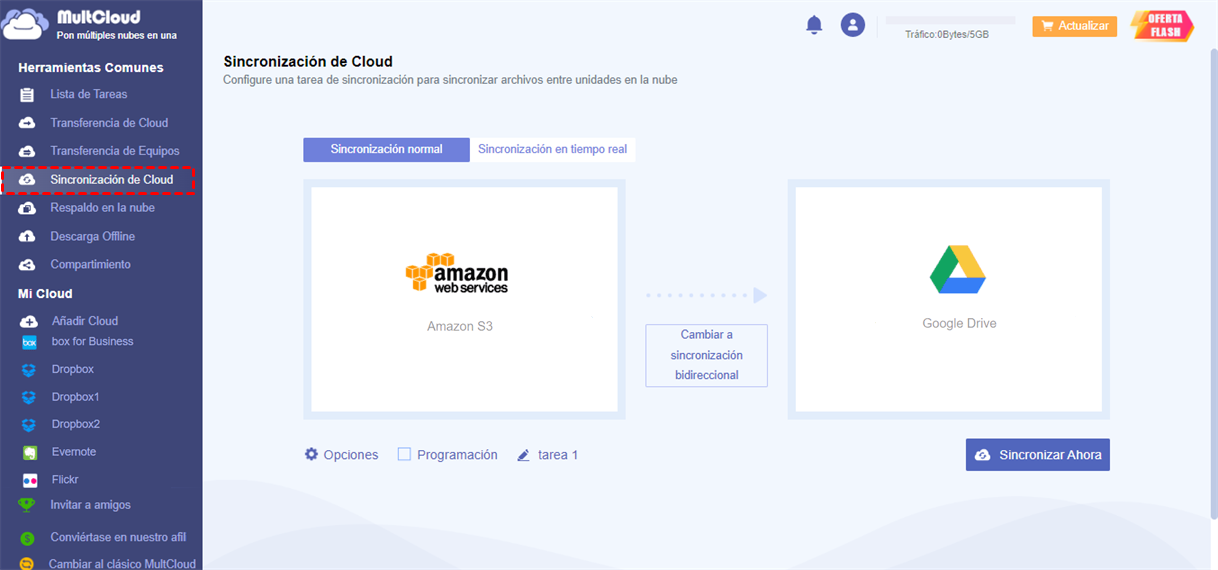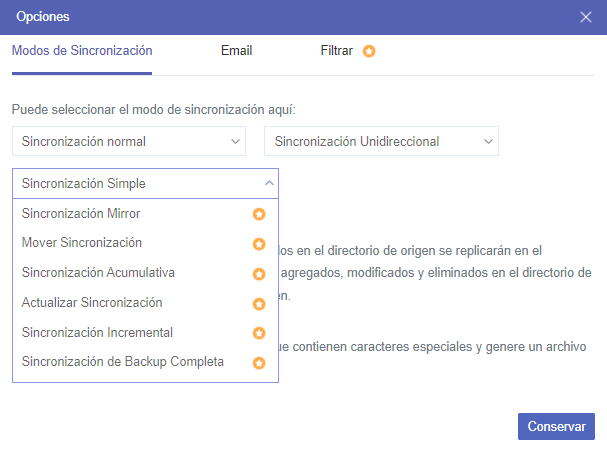¿Por qué sincronizar Amazon S3 y Google Drive?
Como todos sabemos, estamos viviendo en la era de la unidad de nube, la mayoría de la gente está tratando con varias unidades de nube en su vida cotidiana. Los usuarios elegirán utilizar diferentes proveedores de servicios en la nube de acuerdo con algunas razones, como sus diferentes precios, cantidad, función, espacio de almacenamiento, etc.
Entre ellos, Amazon S3 y Google Drive son dos populares servicios en la nube. Debido a que Amazon S3 y Google Drive tienen sus características, muchos usuarios utilizan ambas unidades de nube para almacenar archivos en línea. Sin embargo, no es fácil organizar todos los archivos en diferentes servicios en la nube. Por ejemplo, debido a algunas razones, tenemos que utilizar los datos en Amazon S3 cuando se utiliza Google Drive. ¿Qué debemos hacer?
La mejor manera es sincronizar los archivos de Amazon S3 con Google Drive y fusionar las dos nubes para disfrutar de una solución perfecta en la nube. De esta forma, podrás acceder a los datos de Amazon S3 aunque estés utilizando Google Drive. Pero, ¿cómo sincronizar archivos entre Amazon S3 y Google Drive? No te preocupes, aquí recopilamos 2 formas gratuitas de sincronizar Amazon S3 con Google Drive.
¿Cómo sincronizar Amazon S3 con Google Drive de 2 formas gratuitas?
En el siguiente contenido se explica en detalle cómo funcionan los dos métodos gratuitos. Sigue leyendo y elige el que mejor se adapte a tu situación.
Solución 1: Sincronizar Amazon S3 con Google Drive mediante descarga y carga
La forma tradicional de sincronizar Amazon S3 con Google Drive consiste en descargar los archivos de Amazon S3 al ordenador y, a continuación, subirlos a Google Drive. Como todos sabemos, este método puede llevar mucho tiempo porque la velocidad de descarga y subida depende del tamaño del archivo y de la velocidad de Internet. Los siguientes son los pasos específicos:
Paso 1. Abre un navegador e inicia sesión en Amazon S3.
Paso 2. En la lista de Objetos y Carpetas de la consola de Amazon S3, selecciona el archivo que deseas sincronizar y haz clic con el botón derecho del ratón en "Descargar" (Download). La descarga comenzará inmediatamente.
Paso 3. Iniciar sesión en Google Drive Accede a Google Drive. En la página de Google Drive, pulsa la opción "Mi Drive" y haz clic en el botón "Subir archivos". Entonces encontrarás el archivo que descargaste de Amazon S3 en Google Drive.
Este método sólo puede sincronizar temporalmente el contenido de Amazon S3 a Google Drive, y puede haber omisiones de datos durante el proceso de transferencia. Además, si se necesita con urgencia una gran cantidad de datos en Amazon S3, es difícil mantener los datos sincronizados en tiempo real en el método de transferencia, lo que puede afectar indirectamente a la disposición en la vida o el trabajo.
Solución 2: Sincronizar Amazon S3 a Google Drive en tiempo real por MultCloud
Puede que el método anterior te resulte muy molesto y te lleve mucho tiempo si tienes muchos datos que sincronizar o tu velocidad de Internet es muy lenta. Entonces, ¿existe un método más fácil y directo? Aquí tienes un potente gestor de almacenamiento en múltiples nubes llamado MultCloud que te permite sincronizar Amazon S3 directamente con Google Drive.
Puede utilizar MultCloud para organizar una variedad de unidades de nube en un solo lugar y acceder y gestionar varias nubes simultáneamente a través de un solo inicio de sesión. Es compatible con Google Drive, OneDrive, Dropbox, Box, Amazon S3, pCloud y más tipos de nubes. Además, todo el proceso se ejecuta en el servidor MultCloud sin preocuparse por la conexión o la velocidad de Internet.
Veamos los pasos detallados del uso de MultCloud para sincronizar archivos directamente de Amazon S3 a Google Drive.
Paso 1. Crea una cuenta de MultCloud de forma gratuita, o puedes hacer clic en Facebook o Google para obtener una cuenta.
Paso 2. Añade tu cuenta de Amazon S3 y Google Drive en MultCloud.
Paso 3. Haz clic en "Sincronización de Cloud" y verás la siguiente interfaz.
Paso 4. Selecciona Amazon S3 y Google Drive como origen y destino respectivamente. Por último, haz clic en "Sincronizar ahora" para iniciar el proceso de sincronización.
Notas:
- Si hay muchos datos para sincronizar desde Amazon S3, podrías cerrar la página o apagar tu ordenador ya que MultCloud puede encargarse de esta tarea en el back-end.
- Si quieres sincronizar desde Amazon S3 a Google Drive regularmente, puedes habilitar "Programar" para que MultCloud pueda procesar esta tarea según lo planeado.
- Para una sincronización más rápida de los datos en Amazon S3 y Google Drive, puedes elegir el modo "Sincronización en tiempo real", para que puedas obtener lo que deseas rápidamente.
- Además de "Sincronización en tiempo real", MultCloud también admite otros modos de sincronización, como "Sincronización bidireccional", "Sincronización simple", "Sincronización Mirror", "Mover Sincronización", "Sincronización acumulativa", "Actualizar Sincronización", "Sincronización incremental" ", "Sincronización de Backup completa". Puedes elegir la que más te convenga para realizar la tarea de sincronización.
Resumen
Como se puede ver, si desea sincronizar un pequeño número de archivos y la velocidad de la red es buena, puede utilizar el primer método para descargar los archivos y luego subirlos para lograr el propósito de sincronizar archivos entre dos unidades de nube. Pero si usted tiene una gran cantidad de archivos y el Internet sigue siendo inestable, MultCloud es una manera fácil de ayudarle a sincronizar Amazon S3 y Google Drive directamente y en tiempo real.
Además de sincronizar archivos, la herramienta también te permite gestionar varias cuentas de almacenamiento en la nube en un solo lugar y migrar todo tipo de archivos de una unidad en la nube a otra sin problemas, como transferir archivos de Google Drive a Onedrive.
MultCloud Admite Nubes
-
Google Drive
-
Google Workspace
-
OneDrive
-
OneDrive for Business
-
SharePoint
-
Dropbox
-
Dropbox Business
-
MEGA
-
Google Photos
-
iCloud Photos
-
FTP
-
box
-
box for Business
-
pCloud
-
Baidu
-
Flickr
-
HiDrive
-
Yandex
-
NAS
-
WebDAV
-
MediaFire
-
iCloud Drive
-
WEB.DE
-
Evernote
-
Amazon S3
-
Wasabi
-
ownCloud
-
MySQL
-
Egnyte
-
Putio
-
ADrive
-
SugarSync
-
Backblaze
-
CloudMe
-
MyDrive
-
Cubby